Jak dodać kolumnę organizatora spotkania w Outlooku?
Domyślnie nie możesz znaleźć żadnych informacji o organizatorze spotkania, dopóki nie otworzysz spotkania w nowym oknie. Otwieranie spotkania za każdym razem w celu uzyskania informacji o organizatorze jest żmudne. W rzeczywistości możesz zmienić widok kalendarza na widok listy i dodać / wyświetlić informacje o organizatorze spotkania na liście wydarzeń w kolumnie.
Przed skonfigurowaniem ustawień widoku należy upewnić się, że program Microsoft Outlook jest w widoku kalendarza. Możesz przejść do widoku kalendarza, klikając Kalendarz w okienku nawigacji.
- Automatyzuj wysyłanie e-maili za pomocą Auto CC / BCC, Auto Forward według zasad; wysłać Automatyczna odpowiedź (Poza biurem) bez konieczności korzystania z serwera wymiany...
- Otrzymuj przypomnienia takie jak Ostrzeżenie BCC podczas odpowiadania wszystkim, gdy jesteś na liście BCC, oraz Przypomnij o braku załączników za zapomniane załączniki...
- Popraw wydajność poczty e-mail dzięki Odpowiedz (wszystkim) z załącznikami, Automatyczne dodawanie pozdrowień lub daty i godziny do podpisu lub tematu, Odpowiedz na wiele e-maili...
- Usprawnij wysyłanie e-maili za pomocą Przypomnij sobie e-maile, Narzędzia załączników (Kompresuj wszystko, automatycznie zapisuj wszystko...), Usuń duplikaty, Szybki raport...
Krok 1: Zmień widok kalendarza na listę.
- W programie Microsoft Outlook 2010/2013 kliknij plik Zobacz i wysłuchaj > Zmień widok > Lista aby wymienić wszystkie spotkania i wydarzenia.
- W programie Microsoft Outlook 2007 kliknij plik Zobacz i wysłuchaj > Aktualny widok > Wszystkie terminy.

Krok 2: W programie Outlook 2010/2013 kliknij plik Zobacz i wysłuchaj > Ustawienia widoku; lub w programie Outlook 2007 kliknij plik Zobacz i wysłuchaj > Aktualny widok > Dostosuj bieżący widok.

Krok 3: W wyskakującym oknie dialogowym kliknij plik kolumny przycisk po lewej stronie w programie Outlook 2010/2013.
Nawiasem mówiąc, w programie Outlook 2007 nie ma przycisku Kolumny, ale plik Łąka kliknij go.
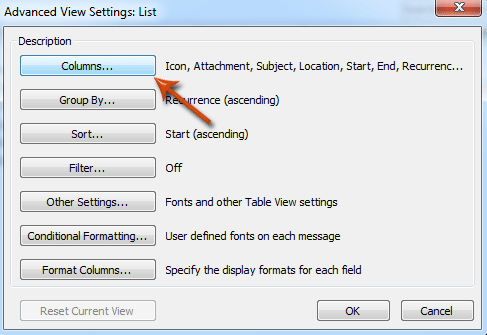
Krok 4: W nowym oknie dialogowym Pokaż kolumny skonfiguruj ustawienia w następujący sposób:
- Wybierz Wszystkie pola wyznaczone Wybierz dostępne kolumny z: Lista rozwijana;
- Wybierz i zaznacz Organizator pozycja w Dostępne kolumny: pudełko.
- Kliknij Dodaj przycisk.

Krok 5: Teraz element Organizatora zostanie dodany do pliku Pokaż te kolumny w następującej kolejności: pudełko,
- Wybierz Organizator pozycja w Pokaż te kolumny w następującej kolejności: pudełko.
- Kliknij Przenieś w górę przycisk, aby przenieść go między innymi elementami.

Krok 6: Kliknij OK przycisk.
Teraz wróć do Outlooka, jest Cena Od w pozycji, którą przypisałeś w kroku 5. Łatwo jest znaleźć organizatorów zarówno spotkań, jak i spotkań w Cena Od Kolumna.

Najlepsze narzędzia biurowe
Kutools dla programu Outlook - Ponad 100 zaawansowanych funkcji, które usprawnią Twoje perspektywy
🤖 Asystent poczty AI: Natychmiastowe profesjonalne e-maile z magią AI — genialne odpowiedzi jednym kliknięciem, doskonały ton, biegła znajomość wielu języków. Zmień e-mailing bez wysiłku! ...
📧 Automatyzacja poczty e-mail: Poza biurem (dostępne dla POP i IMAP) / Zaplanuj wysyłanie wiadomości e-mail / Automatyczne CC/BCC według reguł podczas wysyłania wiadomości e-mail / Automatyczne przewijanie (Zasady zaawansowane) / Automatyczne dodawanie powitania / Automatycznie dziel wiadomości e-mail od wielu odbiorców na pojedyncze wiadomości ...
📨 Zarządzanie e-mail: Łatwe przywoływanie e-maili / Blokuj oszukańcze wiadomości e-mail według tematów i innych / Usuń zduplikowane wiadomości e-mail / Wiecej opcji / Konsoliduj foldery ...
📁 Załączniki Pro: Zapisz zbiorczo / Odłącz partię / Kompresuj wsadowo / Automatyczne zapisywanie / Automatyczne odłączanie / Automatyczna kompresja ...
🌟 Magia interfejsu: 😊Więcej ładnych i fajnych emotikonów / Zwiększ produktywność programu Outlook dzięki widokom na kartach / Zminimalizuj program Outlook zamiast go zamykać ...
>> Cuda jednym kliknięciem: Odpowiedz wszystkim, dodając przychodzące załączniki / E-maile chroniące przed phishingiem / 🕘Pokaż strefę czasową nadawcy ...
👩🏼🤝👩🏻 Kontakty i kalendarz: Grupowe dodawanie kontaktów z wybranych e-maili / Podziel grupę kontaktów na pojedyncze grupy / Usuń przypomnienia o urodzinach ...
O Cechy 100 Poczekaj na eksplorację! Kliknij tutaj, aby dowiedzieć się więcej.

